Обмен с COSTPOCKET
Стоимость продукта – 600,00 евро (без НДС 21%).
В стоимость входит первоначальное обучение и подключение продукта.
Costpocket.
Чеки и накладные о закупке заводятся в систему CostPocket при помощи мобильного приложения или с компьютера, авторизировавшись на сайте и загрузив файл в формате pdf или jpg (и др.).
Может быть создано два вида документа – Invoice и Receipte - и документ-отчет Report.
Ниже на скриншоте проиллюстрирована накладная, где указаны данные контрагента, серия, номер и дата документа, дата оплаты, комментарий и тип документа. А таже строки документа и статус.
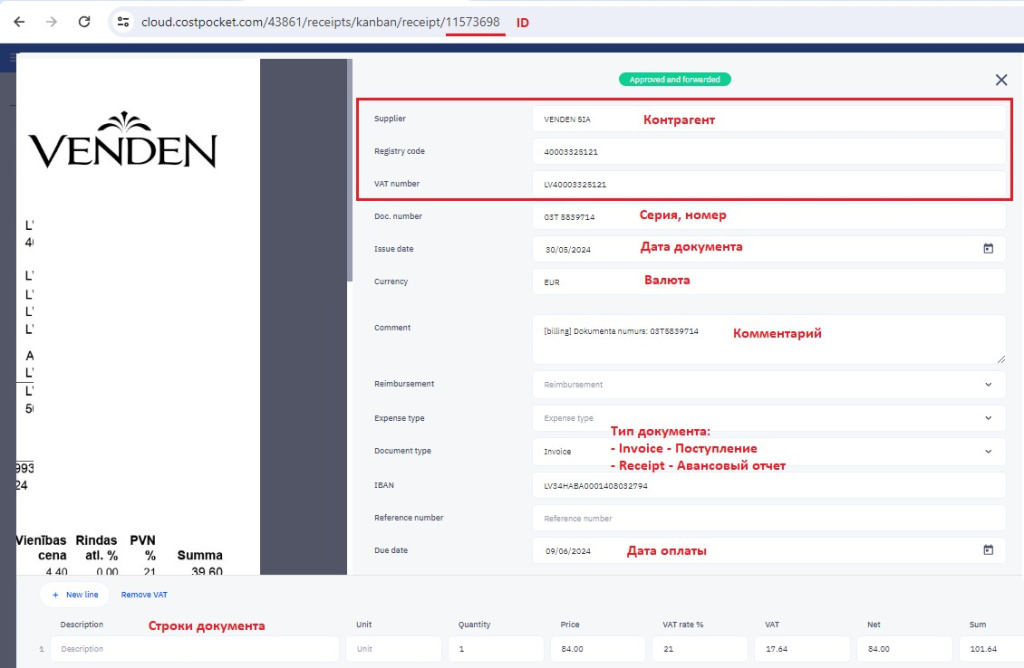
Эти данные могут поступать в 1С двумя способами:
• вручную при помощи обработки «Загрузка из CostPocket»;
• автоматически посредством регламентного задания «Загрузка из CostPocket».
Обработка «Загрузка из CostPocket».
«Загрузка из CostPocket» не выведена в интерфейс и открывается из меню Операции -> Обработки -> Загрузка из CostPocket (обработка переведена на латышский язык, в том числе название обработки).
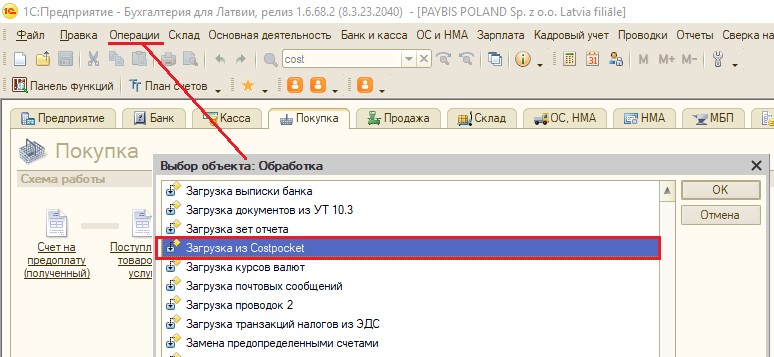
Обработка состоит из двух вкладок: Настройки и Тест.
На вкладке Настройки задаются константы:
• ApiID – выдается при заключении договора
• ApiToken - выдается при заключении договора
• Загружать вложения – загрузка файлов в формате .jpg
• Записывать ошибки в журнал регистрации – например, если не найден контрагент в Лурсофт/ЕС
• Создавать контрагентов, не найденный в Lursoft/VIES – если контрагент не найден ни в базе 1с, ни в базах Лурсофт или ЕС, то система сама будет создавать контрагента по данным из Costpocket (Номер НДС, Регномер, Наименование).
• Услуга – при заполнении ТЧ будет вставать указанная номенклатура, иначе колонка останется пустой в документе
• Аналитика по НДС (для Латвии) – для автоподстановки в документ

При изменении настроек нужно нажать «Записать настройки», чтобы настройки сохранились (в константах).
Вкладка Тест позволяет загружать документы в ручном режиме с отборами.
На вкладке Тест следующие поля:
• Тип объектов – выбирается, что запросить у CostPocket, документы (поступления и авансовые отчеты) или reports
• ID документа – в costpocket`е содержится в адресной строке браузера, по данному полю происходит идентификация документа; если оставить поле пустым, то будут загружены все документы, иначе будет попытка найти в Costpocket документ по ID и загрузить только его
• Отбор по статусу – received загрузятся все документы без разбора, !received загрузятся только те документы, которые имеют статус approved (подтверждены и ещё не загружены).
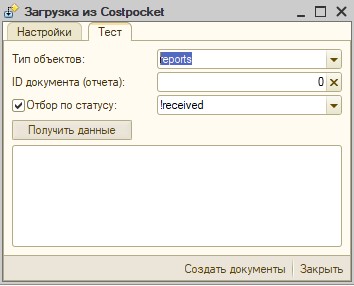
По кнопке Получить данные в Costpocket будет отправлен запрос согласно константам и настройкам, ответ отобразится в поле ниже (сделано для удобства отладки и верификации запрашиваемых данных).
По кнопке Создать документы по полученным данным будет совершена попытка создать документы.
Если контрагент не найден в 1С при загрузке, то автоматически будет произведена попытка загрузить контрагента с сервисов Lursoft или VIES.
Для работы сервисов в программе необходимо указать регистрационный номер (персональный код) пользователя, под которым происходит запрос к лурсофт (достаточно завести, например, 111111-11111).
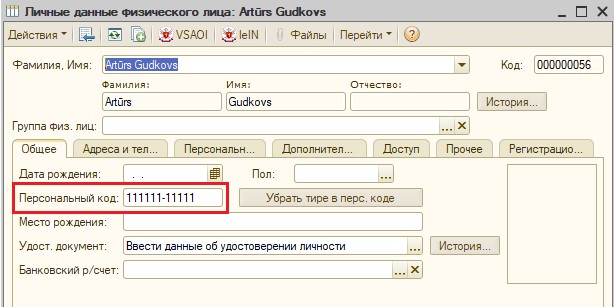
Регламентное задание «Загрузка из CostPocket».
Для работы регламетного задания необходимо указать настройки, описанные выше для обработки; указать флаг активности «Использование» и задать расписание.
Регламентное задание можно найти в меню Операции -> Консоль заданий.

Регламентное задание имеет тот же механизм, что и обработка, только выполняется автоматически по расписанию.
Описание загружаемых документов.
Invoice – загружается Поступление, где заполняется Дата, Дата оплаты, Серия и номер, Счет кредита, Валюта, Сумма, Комментарий, Табличная часть.
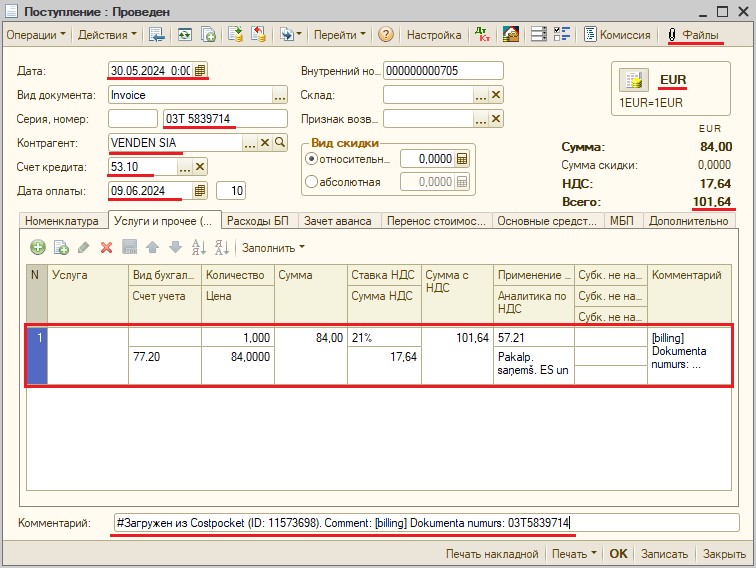
В Комментарий генерируется текст #Загружен из Cospocket, в скобках добавляется ID документа, так же добавляется комментарий из инвойса.
Значения по умолчанию для заполнения Поступления.
• Счет кредита: 53.10
• Счет учета: 82.90
• Применение НДС: 57.21 - для Латвии, для остальных "Revers"
• Аналитика НДС: пусто для Латвии, для остальных "Pakalp. saņemš. ES un 3.v"
Данные значения зашиты в программу, в настройках их задать нельзя.
Receipt – загружается Авансовый отчет, где заполняются поля: Дата, Валюта, Сумма, Счет кредита, ТЧ Прочее, Комменатрий (по аналогии с Поступлением).
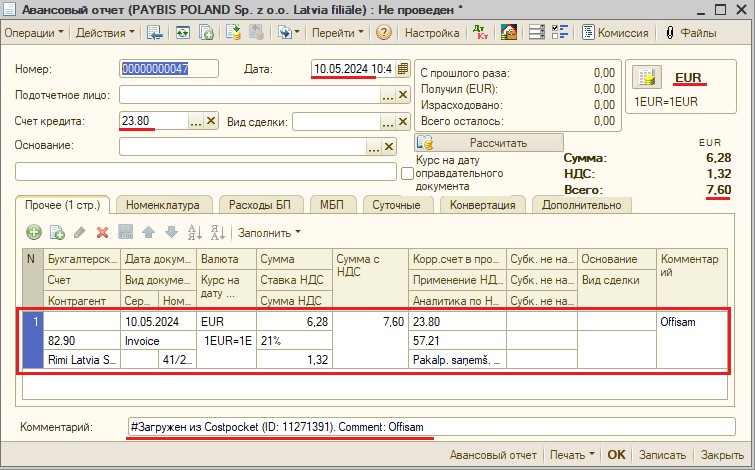
В Авансовом отчете обязательно для проведения поле "Подотчетное лицо". Подотчётное лицо подбирается из справочника "Физические лица" по наименованию - в файле берется из поля "submitter.fullName".
Report – в Costpocket это один или несколько Receipt, которые были объединены в Report и имеют соответствующий статус, отличный от approved. В 1С они загружаются как Авансовый отчет, где в ТЧ Прочее добавляются строк из каждого объединённого Receipt.
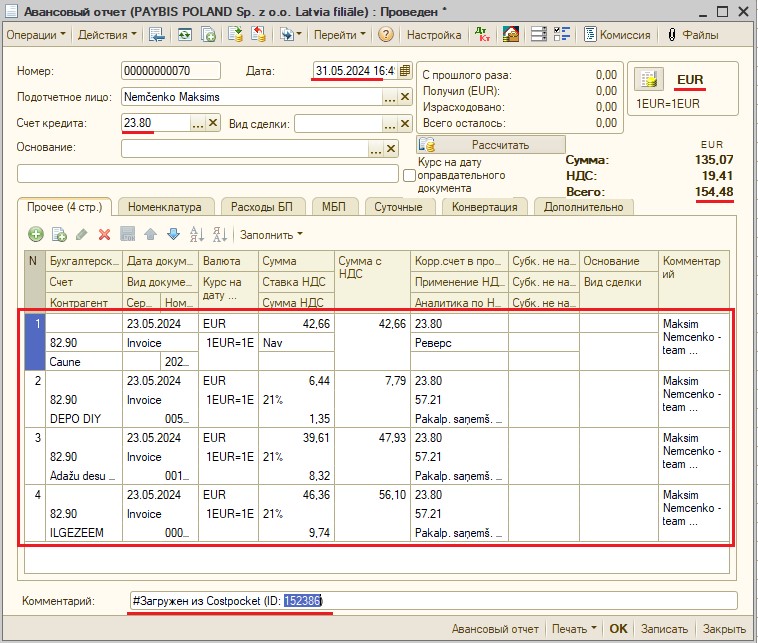
Красным на скриншоте выше отмечены данные, которые загружаются или автоматически подставляются при загрузке.
Ниже – скриншот того же документа Report в Costpocket.
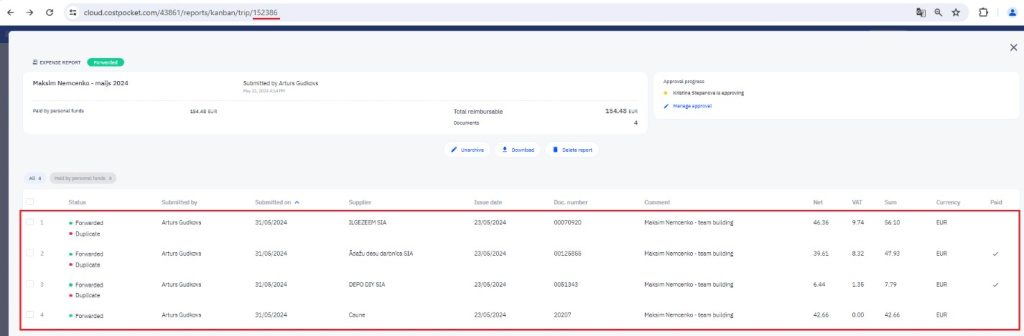
.
Отзывы
Отзывов нет.
